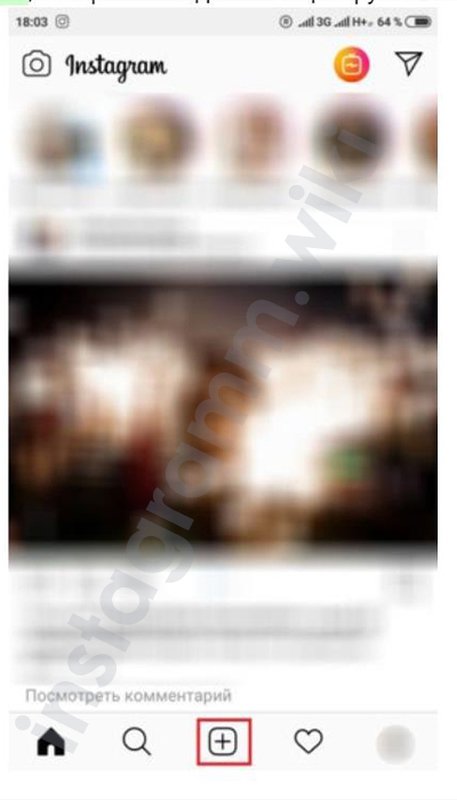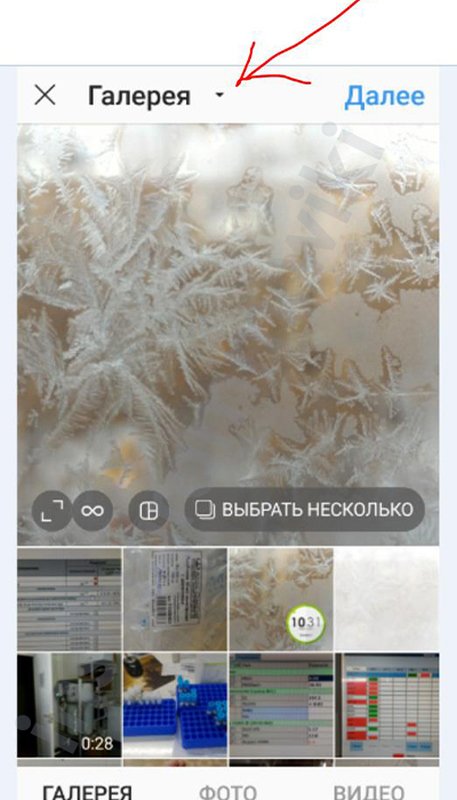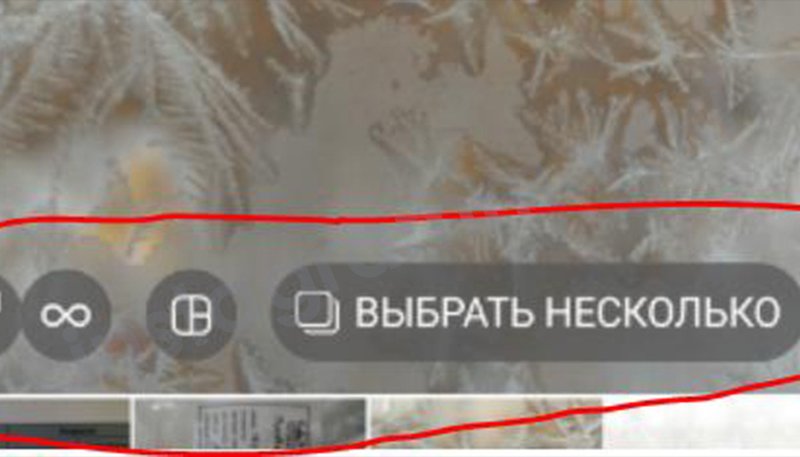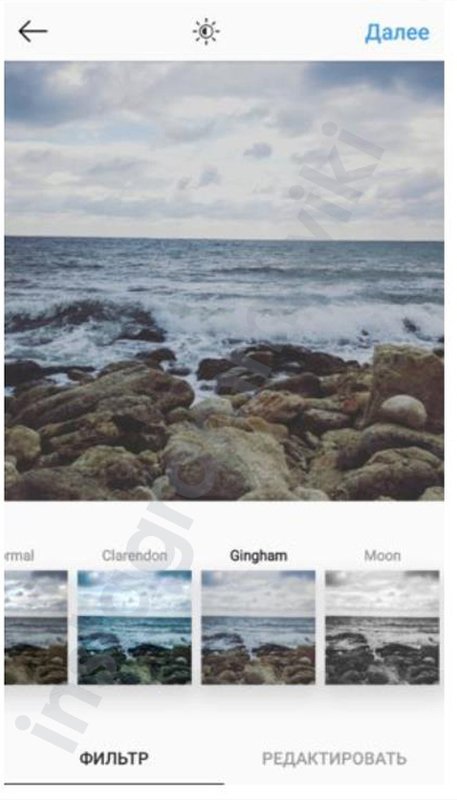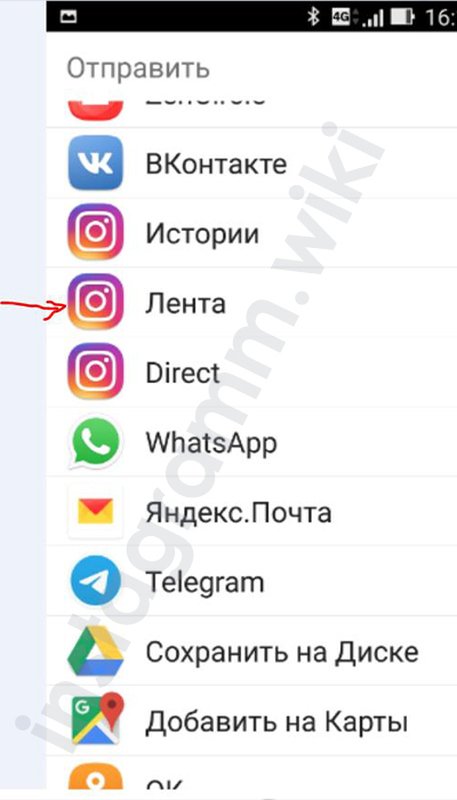Спочатку сервіс обміну зображеннями Instagram був придуманий під мобільні пристрої, тому, питання як додати фото в instagram на телефоні вирішуються елементарніше. А ось з комп’ютера спочатку здається незрозуміло, як бути, однак і для цього існують різноманітні способи, з яких завжди можна віддати перевагу найбільш прийнятного в кожному конкретному випадку. Таким чином, у користувачів існує маса варіантів поділитися своїми знімками. Зі смартфона опублікувати знімок можна моментально, буквально відразу, як тільки він був зроблений. Зате з комп’ютера є можливість завантажити високоякісні файли, отримані, наприклад, дзеркальною камерою і оброблені потужними редакторами, встановленими на ПК.
Як додати фото в Инстаграме з телефону
Зробити це можна двома способами, або безпосередньо з самої инсты, або вже з галереї зображень пристрою. Перед тим, як завантажувати картинки на стрічку переконайтеся в наявності інтернет з’єднання. Інакше все зберігається з усіма налаштуваннями, але публікація стане можливою тільки коли телефон зайде в мережу.
З Андроїда
Ознайомтеся з інструкцією, як завантажити фото в instagram, безпосередньо з програми, якщо ваш пристрій працює на платформі Андроїд:
- Завантажте свій Instagram.
- Тапніте на знак «плюс» візу посередині.

- Виберіть потрібний файл, якщо він знаходиться в запропонованій папці (за замовчуванням це «Галерея»), або зайдіть в іншу папку, клікнувши по чорному треугольничку вгорі екрану біля назви поточної папки.

- Робимо вибір, для цього потрібно натиснути лівою кнопкою миші на потрібне зображення.
- Кадрируем, робимо колаж або додаємо ще зображення, з допомогою що з’явилися кнопок.

- Торкаємося до пункту «Далі» зверху праворуч.
- В наступному меню вибираємо або готовий фільтр, або пункт редагувати, де присутня безліч інструментів для доопрацювання.

- Знову активуємо кнопку «Далі».
- З’явилося вікно дає можливість вставити підпис, геолокацію, зробити ту публікацію в інших соцмережах.

- У підсумку, кнопкою «Поділитися» завершуємо створення поста.
Викладати свої твори можна і всередині Галереї. Це простий, бажаний багатьма спосіб. Для цього виберіть файл і виконайте наступні дії:
- Тикніть на значок «Поділитися» вгорі екрану.

- У випадаючому меню вибираємо значок Instagram, вибираємо стрічку.

- У вікні під назвою «Нова публікація» зробіть обрізку (круглий значок внизу зліва) і тикніть на стрілку вгорі праворуч.
- Відредагуйте знімки, наклавши фільтр або зайшовши на вкладку «Редагувати».
- Тапніте кнопку «Далі», розташовану зверху праворуч.
- Підпишіть, придумайте теги, застосуйте запропоновані програмою налаштування, якщо це входить у ваші плани, і виберіть «Поділитися».
Таким способом можна викладати як вертикальне, так і горизонтальне зображення. У першому випадку важливо не застосовувати функцію обрізки. Навпаки, потрібно скасувати його, натиснувши на кружечок з двома дужками (зліва під знімком) один раз.
З Айфона
На iOS також присутні два шляхи, як додати фото в instagram:
- Перебуваючи в
- З фотоплівки.
Розглянемо перший варіант:
- Відкрийте і авторизуйтесь в инстаграмме.
- Доторкніться до знаку «плюс» внизу екрану.
- Підберіть знімки або відео із запропонованих, або знайдіть в інших місцях, натиснувши на чорну стрілку вгорі біля назви поточної папки.
- Відредагуйте зображення інструментами, які пропонує використовувати сервіс.
- Завантажте їх, натиснувши «Поділитися».
Не менш зручний варіант з фотоплівки:
- Включіть додаток «Фото».
- Виберіть фотографії.
- Натисніть на іконку із зображенням квадратика і стрілки.

- У запропонованому списку тапніте на значок Instagram. Якщо його немає, натисніть три крапки в кінці списку всіх додатків і відкрийте доступ до сервісу Inatagram.
- Відредагуйте фото, підпишіть і вставте ще дані, які запропонує програма.
- Поверніть кнопку «Поділитися».
Як додати фото в Instagram до вже опублікованого посту
Якщо пост вже опублікований, то поповнити його новими матеріалами вже неможливо. Існуюча публікація може редагуватися, але змінити можна тільки підпис, і розташування. Для цього виберіть підлягає редагуванню фотографію в своєму профілі, натисніть на три точки справа вгорі від неї та виберіть редагувати. Після цього ви зможете редагувати підпис, додати або змінити місце.
Для каруселі також немає можливості додавання нових фото. Навіть їх порядок задається при публікації, який потім неможливо змінити. Зробити це можна тільки видаливши їх і опублікувавши заново. Додати картинки можна тільки в Сториз – тимчасовий пост, який буде видалений через 24 години.